Ob freie Gestalterin oder ganze Werbeagentur: Wo komplexe Layouts erstellt und weitergegeben werden, muss man sich Gedanken darüber machen, wann welches Dateiformat den gewünschten Zweck erfüllt.
Formatübersicht
In diesem Artikel nehmen wir die folgenden Dateiformate unter die Lupe; außerdem prüfen wir, wie kompatibel diese bei der Weiterverarbeitung in Bearbeitungsprogrammen sind und wie gut sie sich als reine Austauschformate eignen:
Klassische uneingeschränkte Arbeitsdateien – Native Formate
Als eingeschränkte Arbeitsdateien oder Austauschformate nützlich
Vorrangig als Austauschformate geeignet
Eine Checkliste – Wann brauche ich was?
Folgende Checkliste gibt Ihnen einen Überblick über unterschiedliche Verwendungszwecke und Charakteristika der aufgeführten Dateiformate:
| Arbeiten/Speichern in Ebenen möglich | |||||||
| Als Arbeitsdatei im Team geeignet | |||||||
| Sicherheitseinstellungen verfügbar | |||||||
| Verlustbehaftete Komprimierung | |||||||
| Unterstützt Vektordarstellung | |||||||
| Nur in Adobe-Programmen bearbeitbar | |||||||
| Geringe Dateigröße, Web-tauglich | |||||||
| Für den Datenaustausch geeignet |
Farblegende: Grün = Ja(, sehr geeignet); Gelb = eingeschränkt (geeignet)
Optimaler Datenaustausch ohne Verluste: Die nativen Formate AI und PSD
Die nativen Dateiformate sind Formate des Programmherstellers selbst, die gewähren, dass eine Bearbeitung in den Programmen des Herstellers jederzeit möglich ist. Bei Adobe Illustrator sind das .ai-Formate (AI) und bei Photoshop die .psd-Formate (PSD). Die nativen Formate speichern grundsätzlich alles, was der Funktionsumfang des jeweiligen Programmes hergibt.
Wer mit Adobe Programmen arbeitet, weiß den Vorteil der nativen Formate zu schätzen. So können Illustrator- und Photoshop-Dokumente mit einem Ebenenaufbau in anderen Adobe-Programmen wie Premiere, After Effects oder Animate so importiert werden, dass ein Zugriff auf diese Ebenen bestehen bleibt. Auch InDesign holt sich den ein oder anderen Mehrwert aus den nativen Formaten. Im Menü Objekt > Objektebenenoptionen können direkt in InDesign die Ebenen aus Illustrator und Photoshop ein- und ausgeblendet werden. Somit gibt es einige sinnvolle Einsatzgebiete, vor allem beim Weiterverarbeiten in den Adobe Programmen, die das unnötige Speichern zusätzlicher Dateivarianten erspart.
Die Arbeit mit den Hausformaten hat aber nicht nur Vorteile. Wer mit einer älteren Version der Adobe-Programme arbeitet, kann Dateien neuerer Versionen unter Umständen nicht öffnen. Dies ist vor allem bei InDesign und Illustrator problematisch, wo es in der jüngeren Vergangenheit viele Updates des Dateiformates gab. Und noch etwas sollten Medienschaffende im Auge behalten: Illustrator (und InDesign) erstellt lediglich Verknüpfungen zu Pixelbildern. Ändert sich der Speicherort, gehen Bilder womöglich verloren. Vor einer etwaigen Weitergabe an andere Bearbeiter sollten solche Grafiken daher eingebunden werden.
Das Abspeichern in native Formate ist die beste Option, wenn die Datei innerhalb Ihrer Programmfamilie, wie zum Beispiel der Adobe Creative Cloud, weiterbearbeitet werden soll.
Wenn Vektorgrafik, dann SVG-Format
Was aber, wenn eine Illustrator-Datei weitergegeben werden soll und der Empfänger keinen Creative-Suite-Zugang hat? Dann muss man sich auf ein Austauschformat einigen. Im Falle einer Illustration ist das wohl bekannteste SVG.
Das Dateiformat SVG (Scalable Vector Graphics) ist ein geeignetes Format, wenn Vektorzeichnungen im Internet, auf mobilen Endgeräten oder in einer App veröffentlicht werden sollen. SVG-Dateien werden bei jedem Bildschirmaufbau neu skaliert. Somit werden die Inhalte in jeder Vergrößerungsstufe auf dem Bildschirm in maximaler Schärfe angezeigt.
Innerhalb der Creative Cloud ist Illustrator das einzige Programm, das mit SVG umgehen kann. Es kann SVG-Dateien auch problemlos in das native Dateiformat AI umwandeln. Bekommt man beispielsweise eine Datei als SVG geliefert, dann sollte man diese erst einmal mit Illustrator öffnen und als AI oder allenfalls eben doch als EPS neu speichern. Erst dann kann man diese Datei in InDesign oder auch in Photoshop platzieren.
Umgekehrt gilt: Gibt man Vektorgrafiken an Personen weiter, die keinen Creative-Suite-Zugang haben, sollte man stets das SVG-Format wählen.
SVG ist als Endformat ein beliebtes und sehr geeignetes Format, um Vektorzeichnungen in bester Qualität darzustellen, vor allem bei der Darstellung im Web auf unterschiedlichen Bildschirmgrößen. Im Weiterverarbeitungsprozessen ist es eingeschränkt, am besten aber für die Bearbeitung in Adobe Illustrator geeignet.
Ein Rasterformat mit Komprimierungsoption: Das TIF-Format
Das TIFF (Tagged Image File Format) ist ein häufig anzutreffendes Format zum Austausch von Daten in der Druckvorstufe in Verlagen und Druckereien. Dieses Format unterstützt die beiden Farbmodelle RGB und CMYK und kann außerdem Bilder mit hoher Farbtiefe (bis zu 32 Bit pro Farbkomponente) speichern. Deshalb wird TIFF gern zum Datenaustausch bei der RAW-Konvertierung, der Verarbeitung des Rohdatenformats aus der Digitalfotografie, verwendet.
Das TIF-Format kann in Photoshop angelegte separate Ebenen, Ebenenmasken und Einstellungsebenen darstellen, ebenso speichert es Transparenzen. Ferner gibt es die Möglichkeit, TIF-Dateien mit einer sogenannten Bildpyramide abzuspeichern. Dadurch sind innerhalb einer Datei mehrere Auflösungen des Bildes enthalten. Damit können zum Beispiel Layout-Programme oder Bildbetrachter eine kleine Vorschau des Bildes schneller anzeigen, da sie das Bild nicht in der höchsten Auflösung laden müssen. Das TIF-Format kann somit auch verlustfrei Smartobjekte mit der Originalauflösung wiederherstellen.
Achtung: Das TIF-Format wird von den meisten Webbrowsern nicht unterstützt und somit nicht richtig angezeigt. Daher ist es zur Anzeige im Web nicht geeignet.
Im Gegensatz zum PSD-Format kann das TIF-Format aber auch komprimiert abgespeichert werden. Dies führt unter Umständen zur selben Problematik wie beim JPG-Format: Komprimierungen können zu wahrnehmbaren Qualitätsverlusten führen.
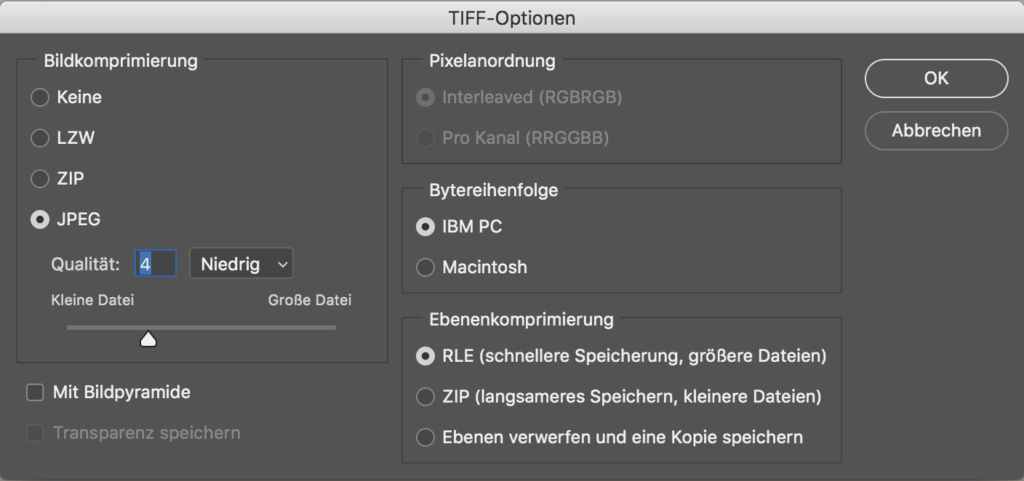
Nur die Optionen LZW und ZIP arbeiten verlustfrei. Mittlerweile kann auch nahezu jedes Programm entsprechend komprimierte TIF-Dateien verarbeiten, so dass man keine Angst mehr haben muss, dass der Empfänger beim Öffnen des Bildes eine Fehlermeldung bekommt. Wer ganz auf Nummer Sicher gehen möchte, wählt bei Bildkomprimierung die Option Keine, was die Datei aber schnell aufbläht.
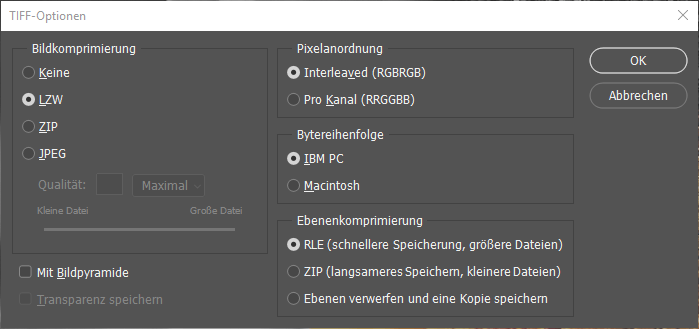
Im Weiterverarbeitungsprozess bietet das TIF-Format nicht unbedingt überzeugende Vorteile gegenüber nativen Formaten. Allerdings ist es sehr viel flexibler als das JPG-Format, da es Ebenen, -Masken, Transparenzen und vieles mehr speichern und zusätzlich komprimiert werden kann.
Das Nummer-1-Austauschformat für die Druckfreigabe: PDF-Format
PDF-Dateien (Portable Document Format) liefern Informationen über die Seitenmaße, können mehrseitig abgespeichert werden und Schriften einbetten. Doch PDF kann noch viel mehr. Hinter dessen Entwicklungsgeschichte steckt mit dem Adobe Acrobat Reader ein eigenständiges Programm. Seit seiner ersten Version wird das Format stetig weiterentwickelt hin zu einem zuverlässigen Austauschformat. Es folgten etliche Standardisierungen und Bemühungen, um Richtlinien für unterschiedliche Nutzung aufzubauen. Dazu gehören PDF/X, PDF/A, PDF/E, PDF/VT, PDF/UA.
Dennoch ist das Format für den reinen Datei-Austausch während des Bearbeitungsprozesses nicht die beste Wahl. PDF kann zwar Bitmaps und Vektoren enthalten, jedoch unter Umständen beispielsweise fehlende Schriften aufweisen, was das Weiterbearbeiten erschwert. Bilddateien im PDF-Format können komprimiert geliefert werden, wodurch Komprimierungsartefakte bei wiederholtem Abspeichern auftreten können.
Sobald Sie PDF aber in Adobe-Programmen öffnen, ist die Bearbeitung sehr flexibel. So kann beispielsweise rasch und unkompliziert ein fehlender Inhalt aus einer PDF-Datei entnommen oder ersetzt werden. PDF-Dateien können wie bereits erwähnt mehrseitig angelegt werden, was besonders bei der Druckweiterverarbeitung ein entscheidender Vorteil ist. Je nach Programm ist bei PDF auch das Platzieren von einzelnen oder mehreren Seiten möglich. Letztlich verfügt PDF auch über Sicherheitseinstellungen, welche eine Weiterverarbeitung einschränken können, womit Sie besser in der Hand haben, was mit den Dateiinhalten passieren soll.
PDF ist vor allem für die Weitergabe von Druckinformationen – zum Beispiel für Flyer, Visitenkarten oder Broschüren – das beliebteste Austauschformat, da hier am besten hinterlegte Informationen einsehbar sind und sich gleichzeitig am besten schützen lassen.
Das JPG-Format kann mehr als nur komprimiert speichern
Das klassische JPG (oder auch JPEG; Joint Photographic Expert Group) schlägt beim Abspeichern verschiedene Komprimierungs- und Kodierungsmethoden vor, darunter verlustbehaftete und verlustfreie Komprimierung. Doch das Komprimieren von JPG-Bildern hat so seine Tücken. Oft werden Bilder zwecks der Reduzierung von Dateigrößen zu stark komprimiert oder Bilder werden von der Digitalkamera bereits verlustbehaftet aufgenommen. Solche Qualitätsverluste können so stark sein, dass man sogenannte Artefakte, also Blöcke von zusammengefassten Pixeln erkennen kann, die bei einer höheren Qualität definiertere Farbwerte hätten. So ist die weitere Bearbeitung von JPGs eher zu vermeiden, um unnötige Qualitätsverluste zu unterbinden.
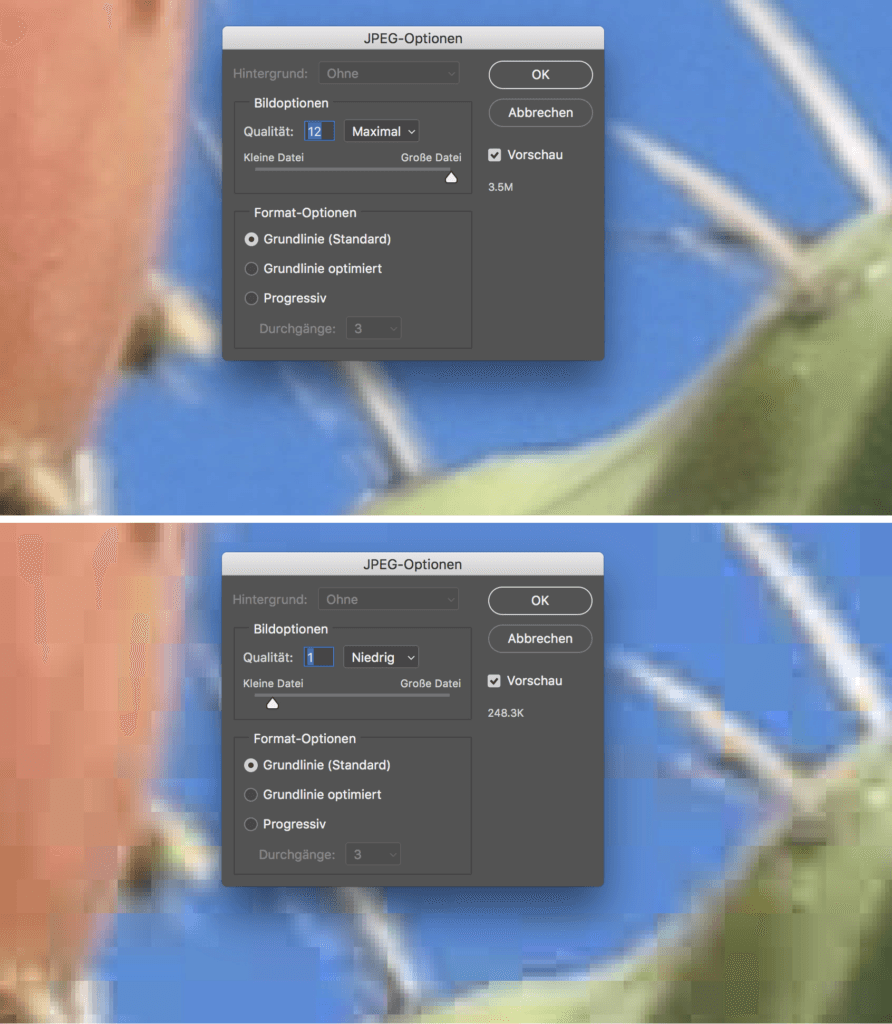
Dennoch ist das JPG-Format als Austauschformat interessant, denn es ist extrem universell und breit einsetzbar. Jede Digitalkamera, jedes Handy und jeder Scanner kann JPG speichern und verwalten. Alle Programme, welche Bildformate verwenden, können JPG öffnen, platzieren oder einfügen. Es unterstützt sogar verschiedene Farbprofile und kann wie TIF problemlos den RGB- und dem CMYK-Farbraum speichern. Des Weiteren kann das JPG-Format erstellte Pfade, zum Beispiel Beschneidungspfade aus Photoshop, speichern.
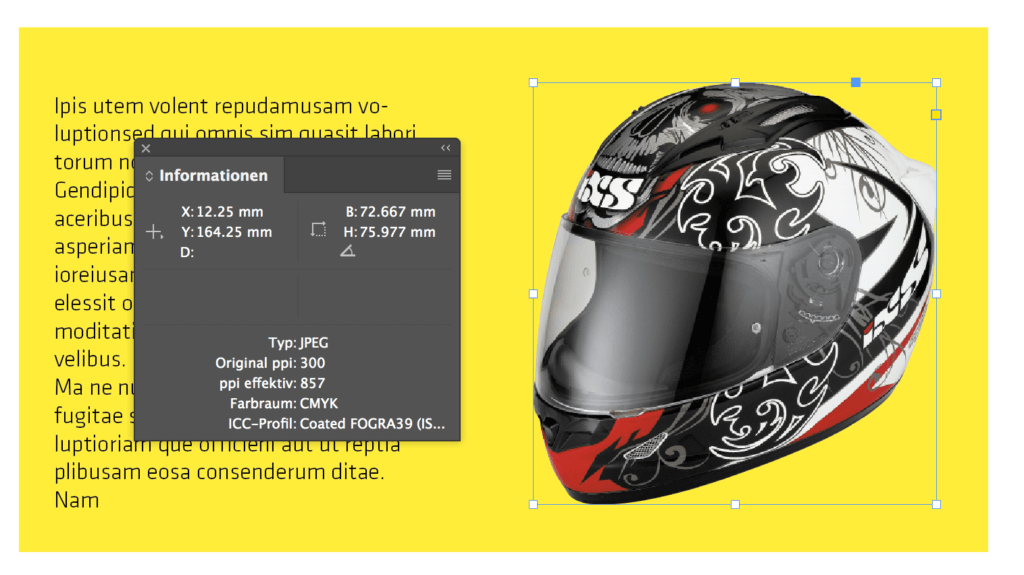
Zwischen Farbprofilen wechseln und Pfade aus zum Beispiel Photoshop erkennen und speichern, ist für das JPG kein Problem. Wenn Sie mit Dateien arbeiten möchten, die weniger unübersichtliche Ebenen und Kanäle enthalten, ist das verlustfreie Umwandeln von nativen Formaten in JPG-Dateien durchaus eine Option.
Für den Bearbeitungsworkflow bis zum fertigen Design ist das Zwischenspeichern in JPG allerdings nicht zu empfehlen. So kann das JPG-Format beispielsweise nicht mit Transparenzen, Alpha-Kanälen, editierbaren Texten, den Ebenen und ebenso nicht mit Ebenenmasken und Einstellungsebenen umgehen.

Das JPG-Format ist das klassische Komprimierungsformat, wenn Dateien mit verringerten Größen verschickt werden sollen. Im Bearbeitungsworkflow sollte es allerdings nicht zum Zwischenspeichern hergenommen werden, da die Komprimierungsartefakte so von Mal zu Mal unnötig groß werden.
Das EPS-Format gilt mittlerweile als veraltet
EPS steht für Encapsulated Postscript. Wie der Name bereits verlauten lässt, werden hier die Seitenbeschreibungssprachen PostScript in das Format eingebunden. EPS enthält Bild- und Vektorobjekte, hat eine Formatangabe und kann, wie PDF, Informationen über Seitenmaße speichern und Schriften einbetten. Das Format ist verlustfrei und hat keine Komprimierungseinstellungen. Trotz dieser Eigenschaften gilt das Dateiformat EPS als veraltet, da es durch das PDF-Format weitgehend abgelöst wurde.
Problematisch ist teilweise, dass EPS keine eindeutige Zuordnung zu Bitmap und Vektor hat. Es kann beides enthalten. Fordern Sie beispielsweise ein Logo an, so können Sie dies als EPS-Format fälschlicherweise in Bitmap anstelle von Vektoren erhalten. Statt Vektor-EPS eignen sich an dieser Stelle das Anfordern von AI-Formaten oder auch PDF-Formaten sehr viel besser.
Eine Besonderheit von EPS ist, dass es auch anzeigen kann, was bei der Bearbeitung außerhalb der Zeichenflächen im nicht druckbaren Bereich hinterlassen wurde. So werden beim Platzieren in InDesign automatisch auch die Dinge druckbar, welche außerhalb der Zeichenfläche angelegt wurden. Jedoch sind die Importoptionen des EPS-Formats auch hier nicht sehr überzeugend im Vergleich zu nativen Formaten wie AI. Zwar kann das AI-Format nur Objekte innerhalb der Zeichenfläche anzeigen, jedoch können hier beim Import bestimmte Zeichenflächen ausgewählt werden. Beim EPS-Format werden hingegen alle Zeichenflächen platziert, wodurch eingefügte Inhalte eventuell unnötigerweise wieder gelöscht werden müssen.
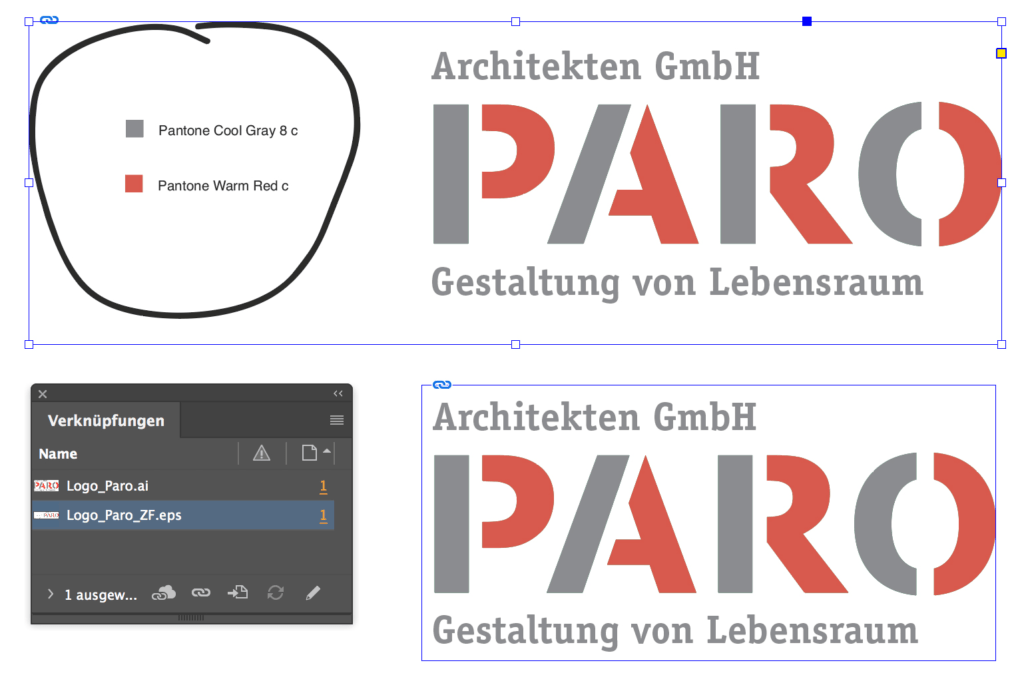
Mittlerweile ist das EPS-Format als Arbeitsdatei überholt von PDF oder nativen Formaten, wie dem AI-Format. Als Austauschformat ist anzumerken, dass Seitenbeschreibungssprachen sowie Schriften eingebettet und sowohl Bild-, als auch Vektorobjekte gespeichert werden können. Letzteres kann jedoch des Öfteren zu Problemen bei der Bearbeitung führen.
Unsere Empfehlungen:
- Für die gemeinsame Arbeit im Team an Projektdateien empfiehlt sich das Arbeiten mit nativen Formaten wie AI und PSD.
- Für den Austausch von vektorbasierten Dateien bietet das SVG-Format nach wie vor noch am meisten Möglichkeiten, wenn damit auch in anderen Programmen als der Adobe-Suite gearbeitet wird.
- Wenn Sie ein Projekt abgeschlossen haben und dieses nun übermitteln möchten, vor allem in den Druck geben wollen, bietet das PDF-Format die besten Optionen, um Informationen zu hinterlegen und gleichzeitig Ihre Inhalte zu schützen.
Quelle: Burkard Publishing GmbH







